ノーコードでクラウド上のデータとの連携を実現。
詳細はこちら →CData Connect Cloud の詳細はコチラ。
30日間無償トライアルへ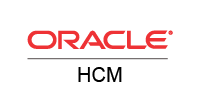
CData


こんにちは!リードエンジニアの杉本です。
OutSystems は、企業がオムニチャネルのエンタープライズアプリケーションを開発、展開、管理するためのツールを提供するローコードプラットフォームです。CData Connect Cloud と組み合わせると、ビジネスアプリケーション用にOracle HCM Cloud データにクラウド上でアクセスできます。この記事では、Connect Cloud にOracle HCM Cloud の仮想データベースを作成し、OutSystems でOracle HCM Cloud データから単純なアプリを構築する方法を説明します。
以下のステップを実行するには、CData Connect Cloud のアカウントが必要になります。こちらから製品の詳しい情報とアカウント作成、30日間無償トライアルのご利用を開始できますので、ぜひご利用ください。
Oracle HCM Cloud への認証には、以下を設定する必要があります。
OAuth 認証をサポートしないサービス、アプリケーション、プラットフォーム、フレームワークから接続する場合、パーソナルアクセストークン(Personal Access Token, PAT)を認証に使用できます。きめ細かくアクセスを管理するために、サービスごとに個別のPAT を作成するのがベストプラクティスです。
コネクションが構成されたら、OutSystems からOracle HCM Cloud に接続できるようになります。
以下のステップでは、OutSystems からCData Connect Cloud に接続して新しいOracle HCM Cloud データベース接続を作成する方法の概要を説明します。
Oracle HCM Cloud のデータベース接続を作成したら、テーブルまたはビューをOutSystems のエンティティにマップする拡張機能を作成できます。作成していない場合は、Service Studio でアプリケーションを作成します。
これで、標準のOutSystems エンティティと同じように、Oracle HCM Cloud データにアクセスして操作できます。
Connect Cloud とOutSystems を使用すると、Oracle HCM Cloud に接続されたアプリケーションを簡単に構築できます。今すぐOutSystems のOracle HCM Cloud データで作業を開始するには、Connect Cloud の無償トライアルにサインアップしてください。
